Una opció popular per a la conversió SD i HD formats de vídeo és el convertidor de vídeo ImTOO, que té la capacitat única de convertir els teus vídeos regulars en 3D vídeos. També podeu utilitzar el programari com un convertidor d'àudio per a tots els formats d'àudio populars, com el OGG, CUE, CDA, WAV i MP3. Gairebé tots Enregistradora de vídeo digital vídeo és compatible amb el programari. Fitxers que es converteix es poden descarregar directament al seu iPhone, iPod, PSP i iPad. Vostè pot convertir arxius en lots, en el seu lloc únic al mateix temps.
- Part 1. Pas a pas guia per convertir vídeos utilitzant ImTOO Video Converter
- Part 2. Recomanar la millor alternativa de convertidor de ImTOO vídeo
Part 1. Pas a pas guia per convertir vídeos utilitzant ImTOO Video Converter Ultimate
Pas 1: afegir arxius. Una vegada s'ha instal·lat el programari i vostè té funcionant, el següent pas és seleccionar els fitxers que voleu convertir. A la cara superior i esquerra de la pantalla, veureu una icona de la pel·lícula que és per si mateix. Quan fa clic a la fletxa situada al costat de la icona, un menú apareixerà amb l'opció "Afegir fitxers". També podeu seleccionar "Arxiu" a la part superior de la pantalla per aconseguir l'opció "Afegir fitxers" mateix.
Pas 2: seleccioneu format de sortida. Una vegada que tingui els fitxers que voleu convertir, veurà opcions a la part inferior per seleccionar el "perfil" (quin format que voleu convertir els arxius de) i "Destinació" (seleccionant "Navega", podeu seleccionar la carpeta que vol que el seu arxiu convertit desat a ). Juntament amb el de seleccionar la destinació, hi ha una icona del dispositiu mòbil que podeu seleccionar que el fitxer que aneu a un dispositiu concret.
A la dreta costat és una secció de "Perfil" que us permet editar el format, com ara de l'arxiu nom, mida de vídeo, qualitat de vídeo i qualitat d'àudio.
Pas 3: convertir. Veureu que teniu l'opció de seleccionar els fitxers que voleu convertir, per seleccionar la caixa a l'esquerra de l'arxiu. Pot llavors seleccionar a "Convertir elements comprovat" seleccionant el botó en la part superior, a la dreta de les icones del cinema. Té una icona que mostra una fletxa a un cercle. També podeu prémer Ctrl + F5.
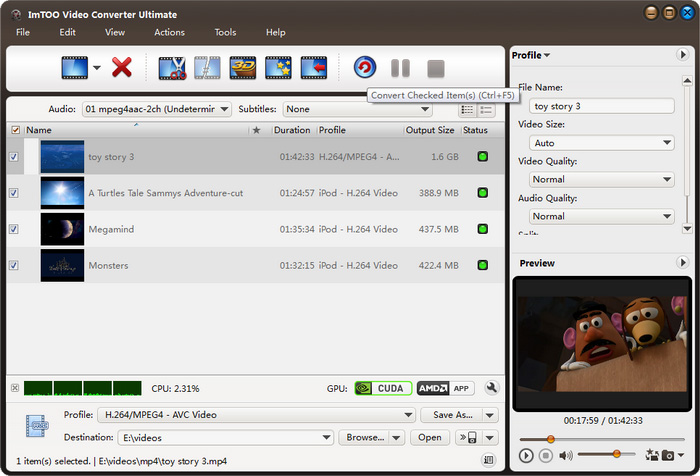
Part 2. Millor ImTOO Video Converter alternativa - UniConverter
La millor opció per seleccionar una alternativa a la ImTOO Video Converter és la UniConverter. Juntament amb ser conegut per convertir vídeos personals i arxius d'àudio, vostè també pot convertir els teus DVD. Alguns dels formats populars per a les conversions de DVD són AVI, MOV, MP4 i FLV.
iMedia convertidor Deluxe - Video Converter
Aconseguir la millor alternativa a Convertidor de ImTOO vídeo:
- El programari pot donar suport a més de 150 diferents formats, i estan constantment afegint nous formats del programari. No hi ha cap suplement per tenir el vostre programari actualitzat amb els últims formats.
- Cap qualitat HD és la pèrdua, quan un arxiu es converteix en el format de la seva elecció.
- El programa utilitza Intel i NVIDIA GPU acceleració de maquinari, que ofereix una de les èpoques de processament de conversió més ràpida.
- Dóna suport per editar vídeos abans de conversió amb el seu editor de vídeo predefinit.
- També pot actuar com un cremador de DVD per gravar vídeos a DVD.
- Descarregar vídeos en línia més de 1.000 llocs populars, incloent-hi YouTube, Facebook, Dailymotion, VEVO, Hulu, etc.
Guia d'usuari per convertir vídeos amb Convertidor de ImTOO vídeo alternativa
Pas 1: Carregar arxius de vídeo
Una vegada que el programa estigui obert, hi ha tres opcions a la part superior de la pantalla per "Convertir", "Cremar" i "Descarregar". Per afegir fitxers, pot simplement prendre un arxiu i arrossegar-lo a la pantalla del programa. Fins i tot pot arrossegar una carpeta sencera. Amb la popularitat de vídeo, hi ha una bona probabilitat que vostè pot tenir més d'un vídeo que voleu convertir. Quan arrossegueu la carpeta a la pantalla, el programa automàticament posarà cada arxiu en cua de ser convertit.

Pas 2: Escull el Format
Quan seleccioneu la icona "Format", apareixerà una llista d'icones per a les diferents opcions de format que estan disponibles. També tindrà l'opció d'extreure l'àudio d'un vídeo en alguns dels formats populars, com MP3, WAV o AAC. Un cop seleccionat el seu format, hi ha un botó d'engranatge que podeu seleccionar per canviar la configuració del seu format.

Pas 3: convertir
El pas final és començar la conversió. Hi ha una opció per seleccionar la sortida per als seus arxius, que és una carpeta específica per al fitxer d'acabat que s'ha convertit. Feu clic al botó de "Convertir" per iniciar el procés de conversió. Hi haurà un estat de conversió de Mostra, al costat de l'arxiu que s'estigui convertint. I ser capaç de veure l'estat de conversió, també se l'alertarà amb un missatge, quan la conversió es completi. També li l'opció d'obrir la carpeta que s'ha desat l'arxiu complet a.



